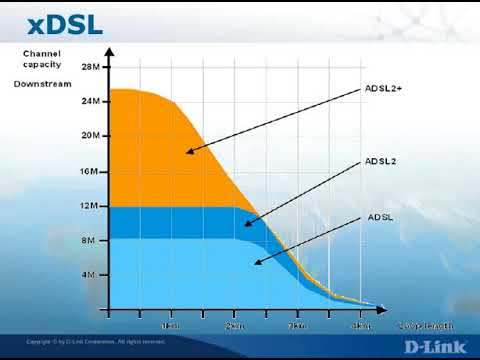
Содержание
В этой статье: Начало работыУстановка широкополосного доступа
Широкополосный доступ - это технология сетевого подключения, которая обеспечивает высокоскоростное подключение к Интернету. Широкополосная связь стала необходимостью как в офисе, так и дома. Однако, чтобы подключиться к Интернету с помощью высокоскоростного интерфейса, вам нужно будет разобраться лишь в нескольких основных шагах.
этапы
Часть 1 Начало работы
- Сначала подпишитесь на широкополосное предложение. Широкополосный доступ использует сети операторов связи, поэтому вы должны подписаться на услугу, прежде чем начать просмотр веб-страниц. Свяжитесь с вашим местным интернет-провайдером или телекоммуникационной компанией, чтобы узнать, на какие высокоскоростные услуги вы имеете право.
-

Проверьте ваше широкополосное оборудование. После того как вы подписались на подписку, вам будет отправлен пакет оборудования широкополосного доступа, который содержит:- Интернет-модем или роутер с адаптером
- 1 интернет-кабель
- 1 телефонный кабель
- Фильтры телефона
- 1 ADSL сплиттер
- Это те элементы, которые вам необходимы для установки высокоскоростного доступа в Интернет, что будет объяснено позже.
Часть 2 Установите широкополосный
-

Подключите ADSL-разветвитель к вашему телефону. Для начала отсоедините телефон от сетевой розетки и подключите к нему ADSL-разветвитель.- Высокоскоростной поток цифровых сигналов, в то время как телефонная связь циркулирует в аналоговом режиме. Разделители отделяют аналоговые и цифровые сигналы от телефонных линий между вашим компьютером и телефоном, чтобы они не смешивались.
-

Фильтруйте другие телефонные номера. Если у вас дома есть другие телефоны, возьмите телефонный фильтр и подключите его между телефоном и настенной розеткой, как вы только что подключили фильтр ADSL.- Фильтр телефона работает как сплиттер ADSL, но вместо разделения аналоговых и цифровых сигналов он фильтрует цифровые сигналы, чтобы они не повредили ваш телефон при его использовании.
-

Подключите телефон к одному из портов разветвителя ADSL, где написано «Тел. ». Возьмите телефонный кабель, который вошел в аппаратный пакет, и подключите его к порту DSL сплиттера. -

Подключите другой конец этого телефонного кабеля к задней панели модема или маршрутизатора. На модеме / маршрутизаторе имеется только один порт, в который может входить телефонный кабель (меньший), поэтому подключение его к нужному порту должно быть довольно простым. -

Возьмите интернет-кабель из комплекта оборудования и подключите его к одному из интернет-портов на задней панели маршрутизатора / модема. Большинство маршрутизаторов имеют четыре интернет-порта. Вы можете подключить кабель к любому из этих четырех портов. -

Возьмите другой конец интернет-кабеля и подключите его к интернет-порту на задней панели настольного компьютера (рядом с портами громкоговорителей) или к переносному (на боковых или задней панели). На вашем компьютере есть только один интернет-порт, через который можно подключить интернет-кабель, поэтому его не должно быть слишком сложно найти. -

Подключите кабель питания к маршрутизатору или модему и подключите его к розетке. Нажмите кнопку питания на модеме / маршрутизаторе, и индикаторы на маршрутизаторе или модеме должны начать мигать, показывая, что он запускается.- Когда индикаторы перестанут мигать, включите компьютер, откройте интернет-браузер и начните серфинг в сети.

- Широкополосные предложения варьируются от одного региона к другому. Поговорите со своим местным провайдером о доступных предложениях широкополосного доступа.
- Большинство интернет-провайдеров предлагают своим специалистам бесплатную высокоскоростную установку.
- Когда вы подписываетесь на широкополосное предложение, аппаратный пакет Router / Modem обычно включается, но у вас есть возможность использовать маршрутизаторы и модемы других производителей.